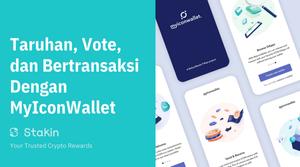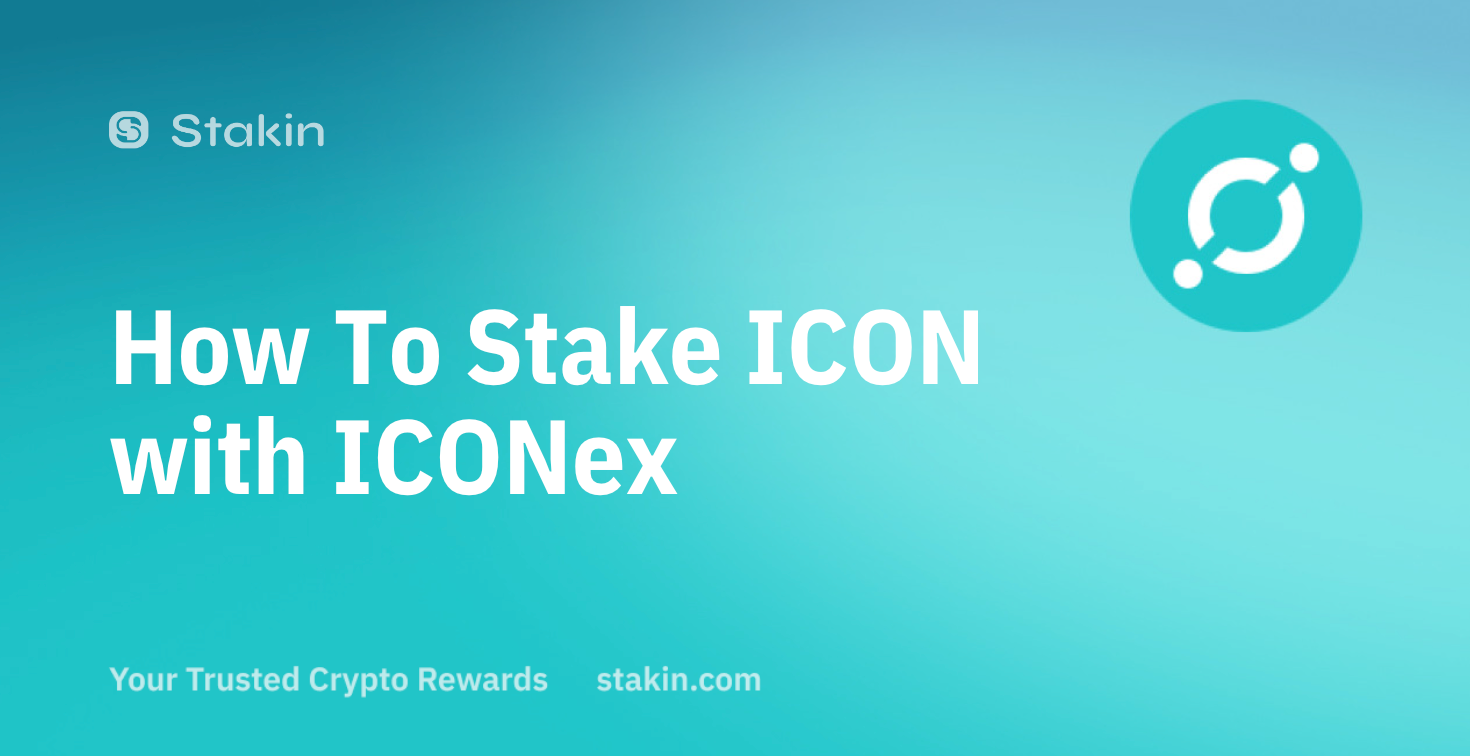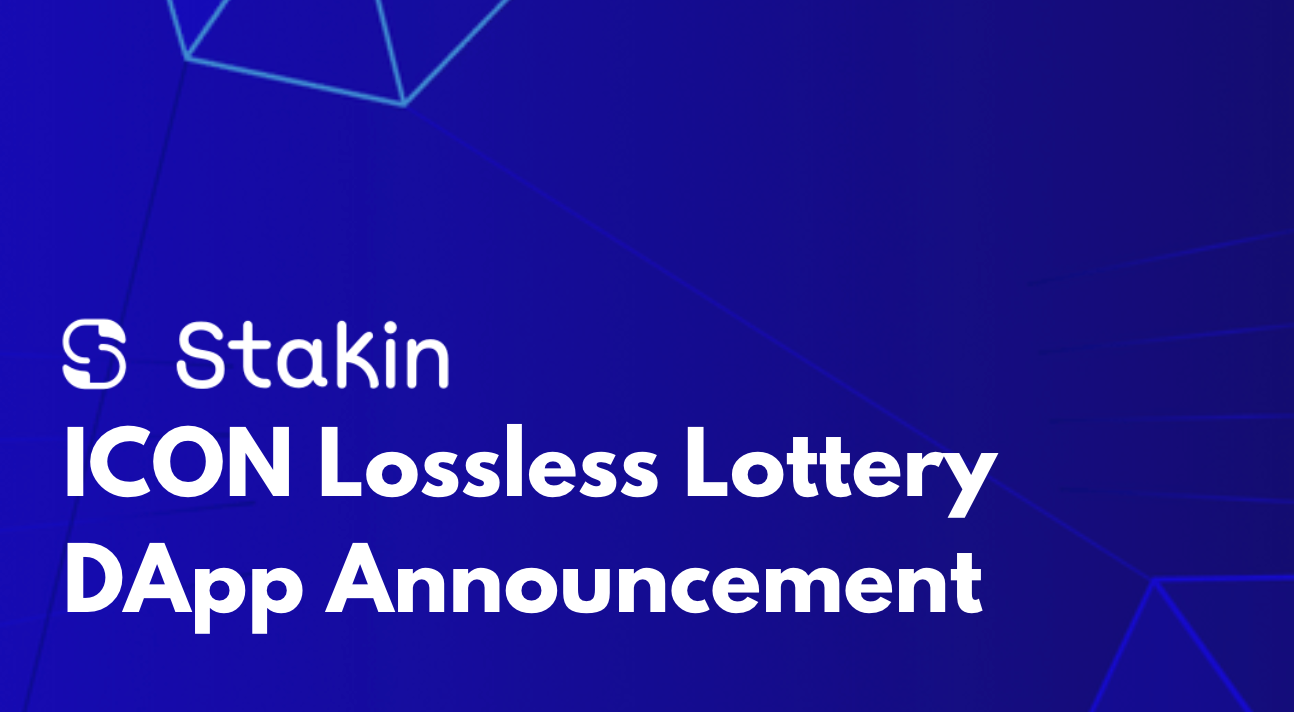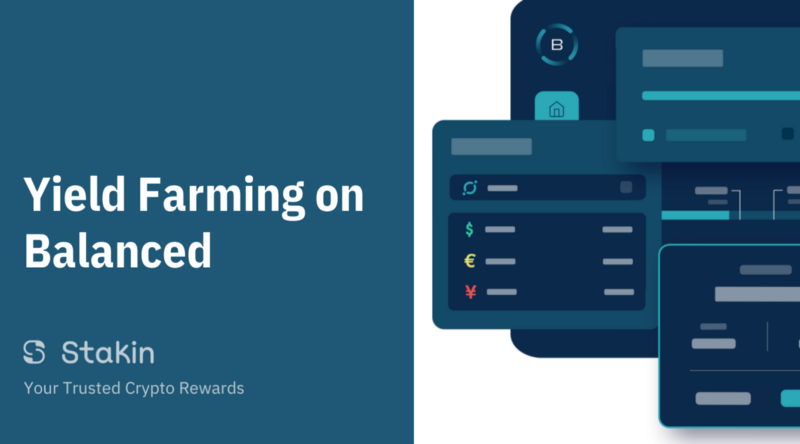Heya sesama ICONists! 👋
Tim Reliant Node baru-baru ini merilis aplikasi MyIconWallet mereka kepada publik. Klik di sini untuk mengunduh aplikasi untuk Android & iOS
Hari ini, kami akan mengeksplorasi dan mengajari Anda cara memanfaatkan aplikasi tersebut.
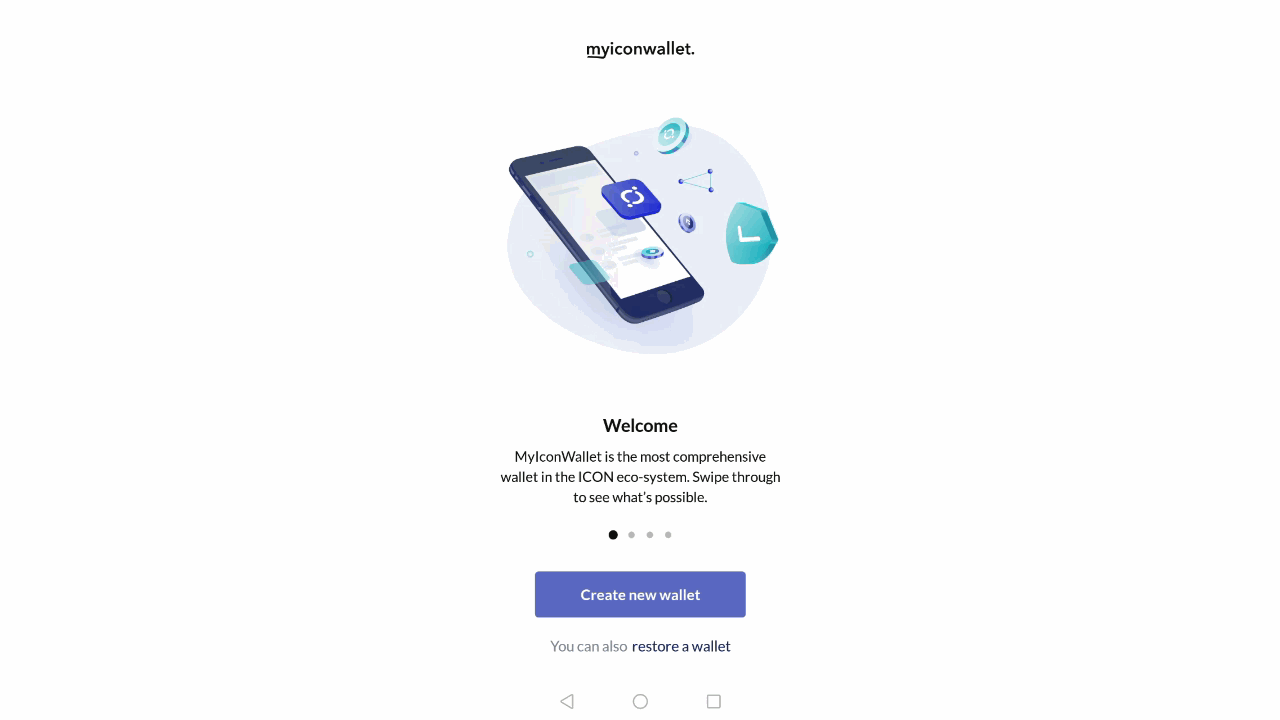
🤔Apa yang tercakup dalam panduan ini?
- Membuat Dompet
- Memulihkan dompet
- Mempertahankan dan Memilih
- Tidak Mempertaruhkan
- Mengeklaim i-skor (hadiah)
- Alokasi ulang / ubah suara
- Mengirim token ICX dan IRC2
- Menerima token ICX dan IRC2
- Browsing Dan Menggunakan DApps
⚙️Membuat Dompet
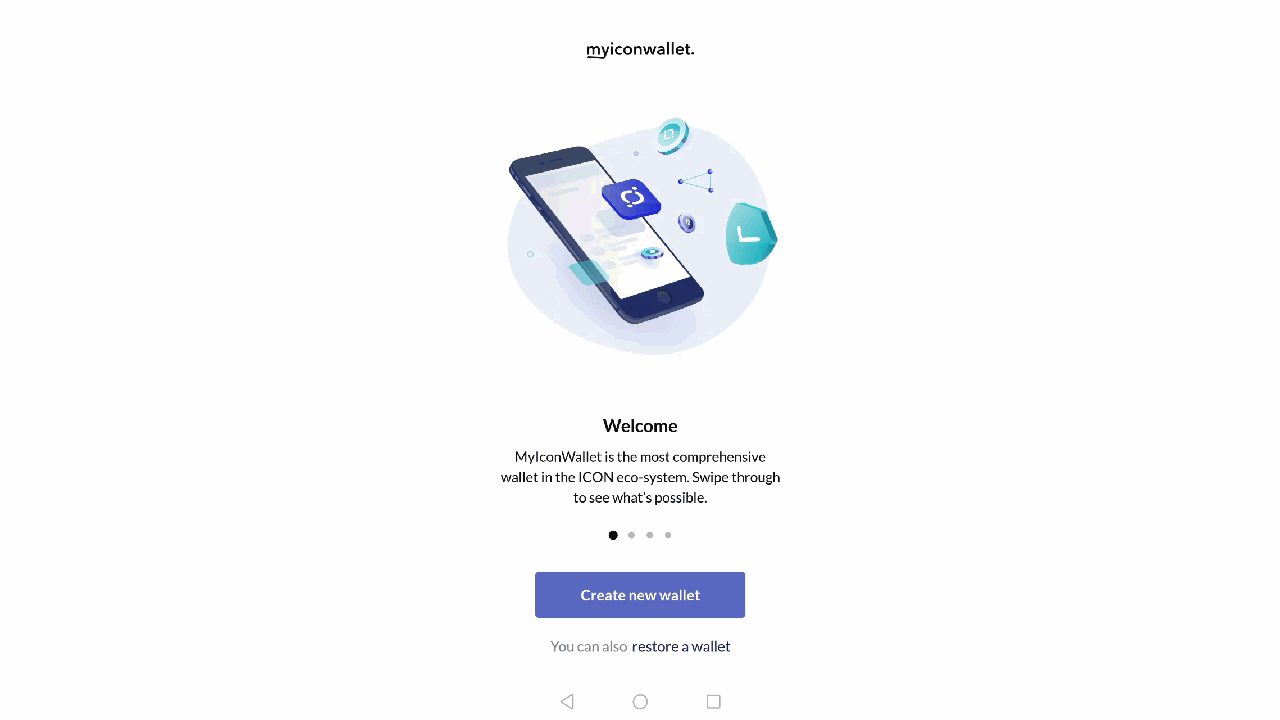
- Tekan “Buat dompet baru.”
- Masukkan kode akses yang Anda inginkan (pin 6 digit).
Pastikan itu tidak mudah ditebak seperti tanggal lahir Anda, nomor favorit, dan lain-lain untuk membuatnya lebih aman. Anda dapat menyimpan pin Anda di pengelola kata sandi dan / atau menuliskannya di atas kertas jika Anda lupa. - Masukkan kembali kode akses Anda untuk mengonfirmasi.
- Masukkan nama dompet yang diinginkan.
Dengan cara ini, Anda dapat menentukan dompet mana yang akan digunakan (mis: Dompet Utama, Dompet taruhan, dll.) - Unduh file keystore Anda.
Ini adalah file cadangan Anda jika Anda lupa kata sandi Anda. Jadi, melewatkan langkah ini tidak disarankan. Anda dapat memulihkannya dengan memilih “restore a wallet” pada prompt pertama (ini dibahas di bagian selanjutnya). - Masukkan kata sandi Anda.
Pastikan panjangnya minimal 8 karakter yang mencakup setidaknya: 1 huruf besar, 1 huruf kecil, 1 angka, dan 1 karakter khusus. Sekali lagi, pastikan itu tidak mudah ditebak. Anda dapat menyimpan kata sandi dalam pengelola kata sandi dan / atau menuliskannya di atas kertas jika Anda lupa. - Tekan tombol “Unduh file”.
Jika prompt yang mengatakan “Izinkan MyIconWallet untuk mengakses foto, media, dan file di perangkat Anda” muncul, tekan tombol izinkan. Berdasarkan GIF di atas, dibutuhkan setidaknya 37-an untuk mengunduh file. File cadangan Anda akan secara otomatis disimpan di folder unduhan Anda. (Jangan khawatir tentang izin ini, aplikasi hanya akan menggunakan ini untuk mengambil dan menyimpan file keystore.)
📂Memulihkan dompet
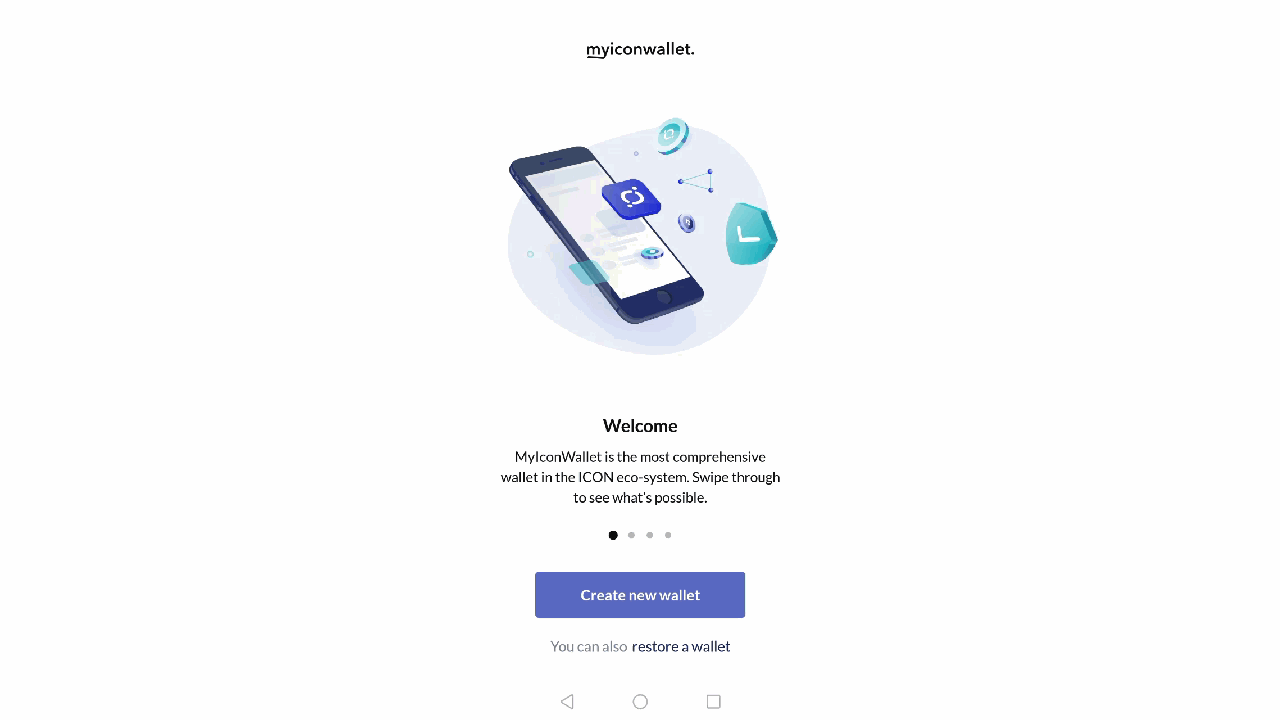
- Tekan “kembalikan dompet.”
- Masukkan kode akses yang Anda inginkan (pin 6 digit).
Pastikan itu tidak mudah ditebak seperti tanggal lahir Anda, nomor favorit, dan lain-lain untuk membuatnya lebih aman. Anda dapat menyimpan pin Anda di pengelola kata sandi dan / atau menuliskannya di atas kertas jika Anda lupa. - Masukkan kembali kode akses Anda untuk mengonfirmasi.
- Tekan tombol “Pilih Keystore Anda”. Temukan dan pilih file yang ingin Anda akses.
- Masukkan kata sandi yang telah Anda gunakan dalam membuat file keystore.
- Masukkan nama dompet yang diinginkan.
Dengan cara ini, Anda dapat menentukan dompet mana yang akan digunakan (mis: Dompet Utama, Dompet taruhan, dll.)
✅Mempertahankan dan Memilih
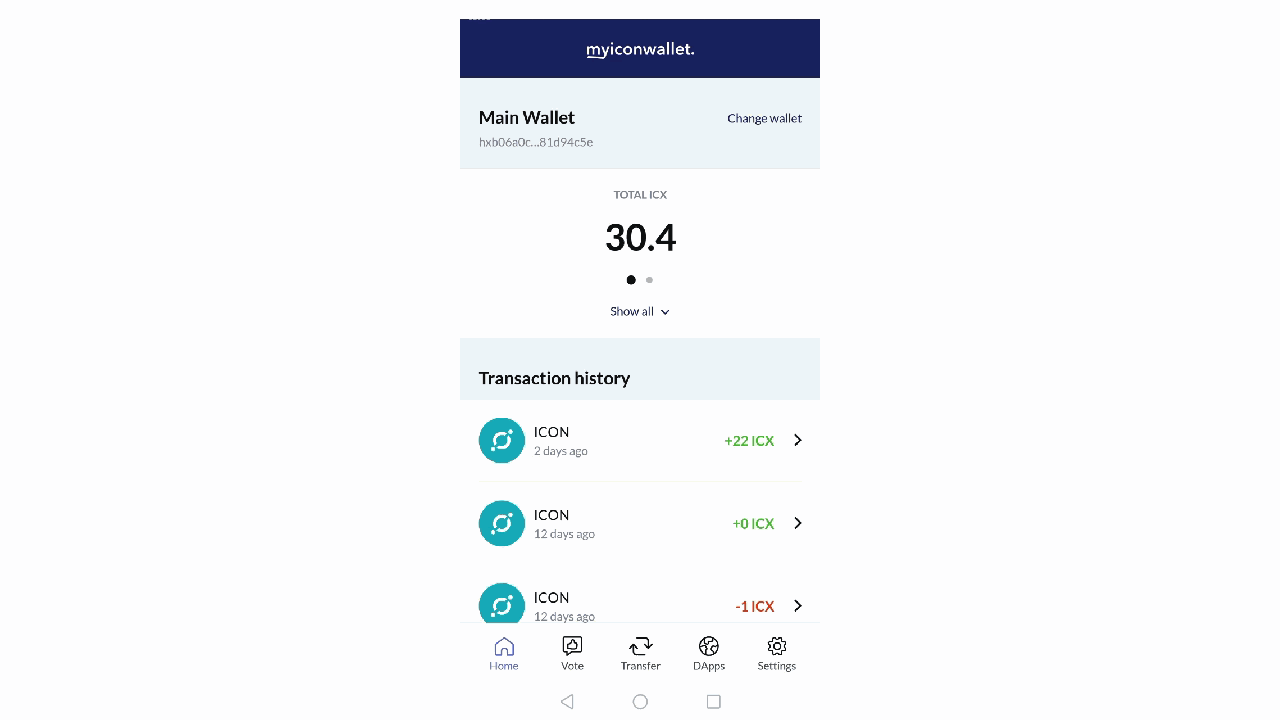
- Tekan tombol “Vote”.
Tidak ada tombol “Staking” karena aplikasi secara otomatis mempertaruhkan token ICX Anda untuk memilih. Berguna, bukan !? - Pilih P-rep yang ingin Anda pilih.
Daftar P-rep secara acak pada awalnya. Anda dapat mengurutkan daftar dengan menekan dropdown “Urutkan berdasar” dan memilih untuk ditampilkan berdasarkan: Acak, Pemilih, Peringkat, dan Jumlah Proyek. Anda dapat menggunakan bilah pencarian dan mengetik Stakin untuk memilih kami ❤ - Tekan tombol “Vote” di halaman P-rep.
- Seret penggeser dari kiri ke kanan untuk mengalokasikan suara.
mengatakan Anda akan meningkatkan ICX yang dipertaruhkan Anda. Penjelasan mengenai prosedur unstaking juga dinyatakan (seperti yang dibahas di bagian unstaking dalam panduan ini). Tekan tombol lagi. Sebuah prompt akan muncul mengatakan “Pilihan Anda telah dialokasikan.” ini berarti Anda telah berhasil dipertaruhkan dan memberikan suara♥️ - Tekan tombol “Konfirmasi suara”.
Sebuah prompt akan muncul mengatakan Anda akan meningkatkan ICX yang dipertaruhkan Anda. Penjelasan mengenai prosedur unstaking juga dinyatakan (seperti yang dibahas di bagian unstaking dalam panduan ini). Tekan tombol lagi. Sebuah prompt akan muncul mengatakan “Pilihan Anda telah dialokasikan.” ini berarti Anda telah berhasil dipertaruhkan dan memberikan suara!
🔓Tidak Mempertaruhkan
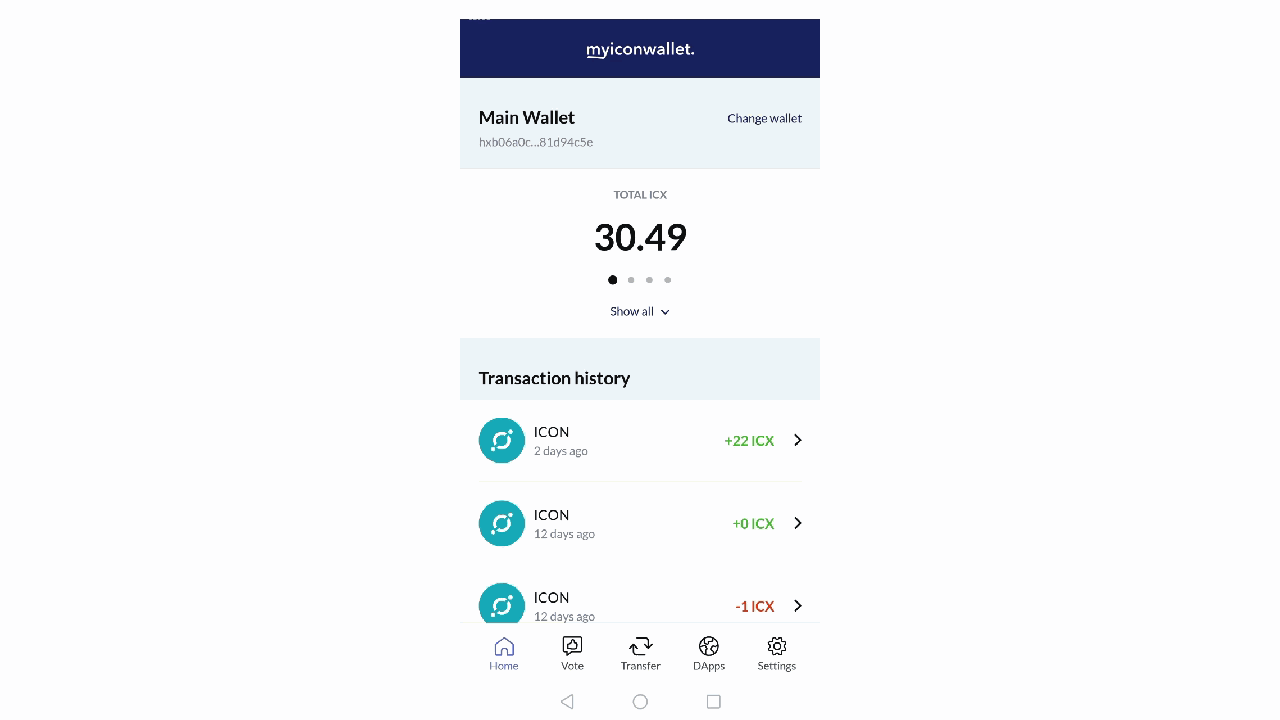
- Tekan tombol “Vote”.
- Di tab “Votes”, tekan P-rep yang ingin Anda lepaskan.
- Gerakkan slider dari kanan ke kiri untuk mengurangi suara yang dialokasikan.
- Tekan tombol “Konfirmasi suara”.
Sebuah prompt akan muncul mengatakan Anda akan mengurangi ICX yang dipertaruhkan Anda. Harap perhatikan bahwa Anda tidak mendapatkan hadiah selama periode tidak mengikat. Jika Anda menyesuaikan atau mengirim transaksi unstaking lain, seluruh periode unstaking akan direset. Tekan tombol “Konfirmasi suara” lagi untuk melepaskan ICX Anda. - Tunggu beberapa detik hingga muncul prompt yang mengatakan “Pilihan Anda telah dialokasikan.”
Periode unstaking saat ini adalah ~ 9 hari. Harap tunggu selama beberapa hari agar ICX Anda tidak sepenuhnya dipertukarkan.
💰Mengeklaim i-skor (hadiah)
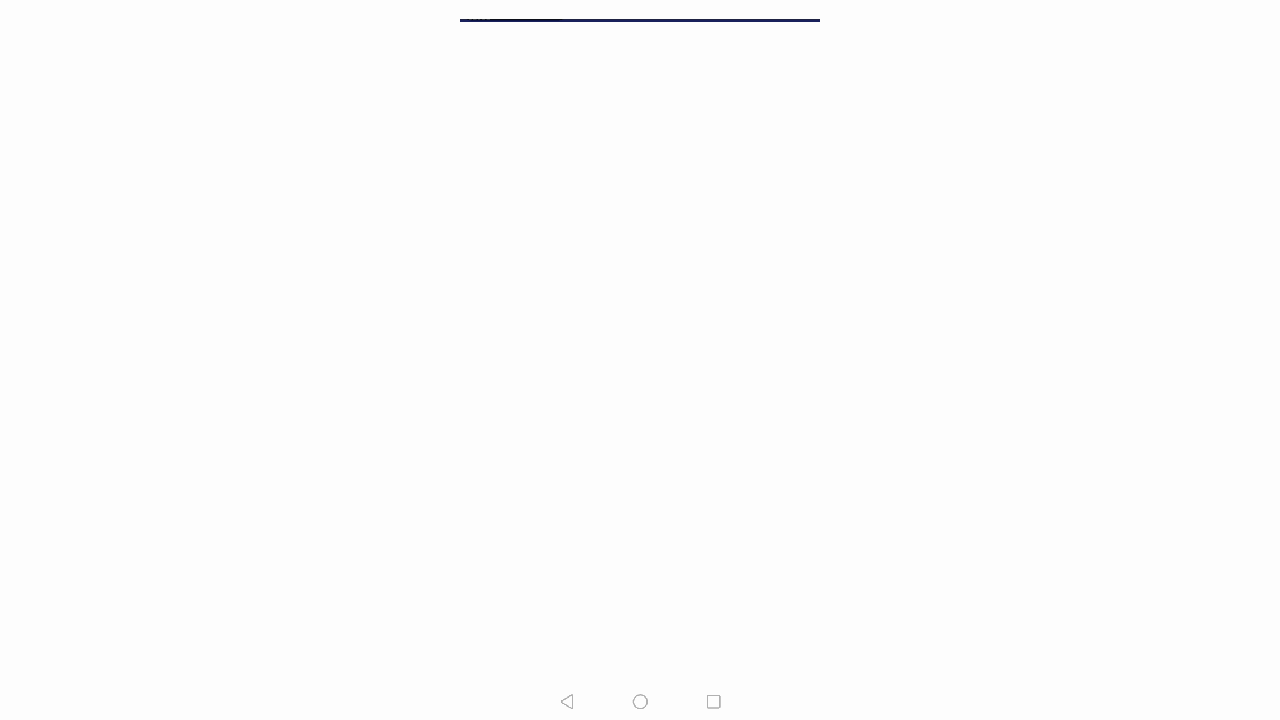
- Setelah mempertaruhkan & memilih, akan dibutuhkan 2 istilah (~ 48 jam) untuk hadiah Anda muncul. Setelah itu, Anda akan menerima hadiah Anda setiap jangka waktu (~ 24 jam / hari).
- Pada tab “Beranda”, tekan “Klaim Skor-Saya””
Sebuah prompt akan muncul yang menunjukkan berapa banyak skor-I yang Anda miliki saat ini dan yang setara di ICX. Harap perhatikan bahwa 1.000 skor-I sebanding dengan 1 ICX. - Tekan tombol “Lanjutkan” dan prompt hijau akan muncul mengatakan “Skor-I Anda telah diklaim.”
🔄Alokasi ulang / ubah suara
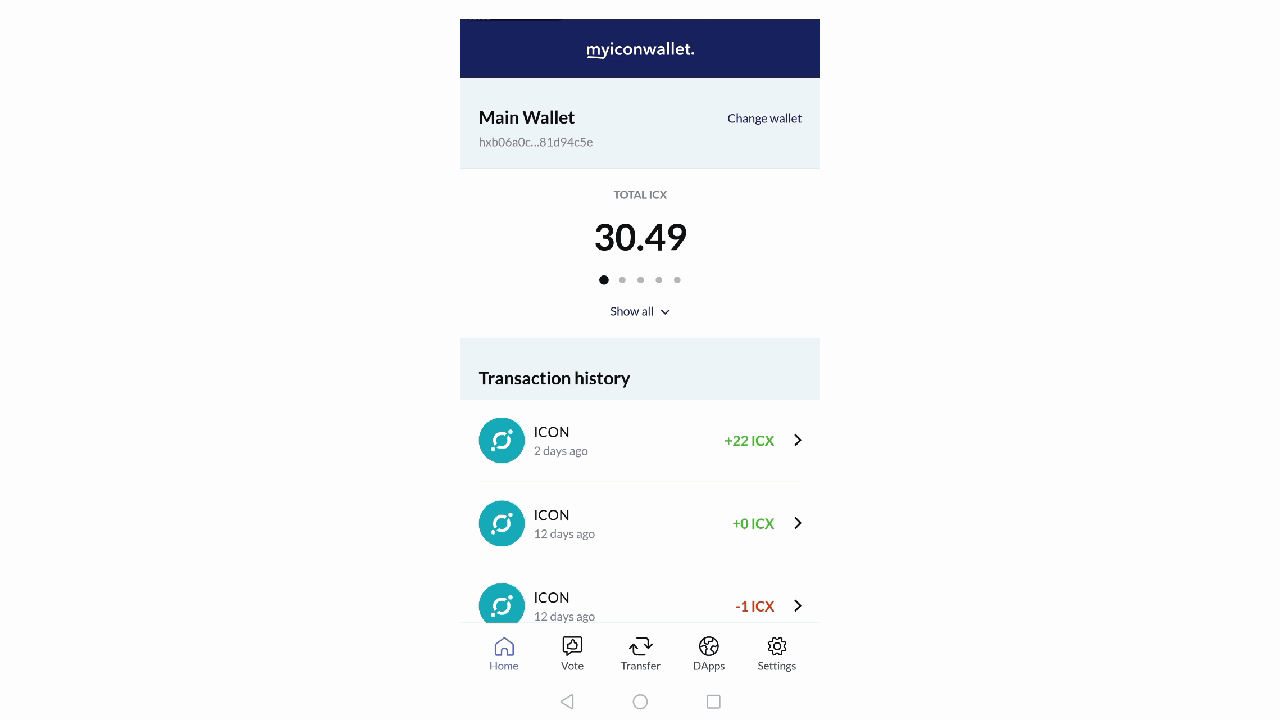
- Tekan tombol “Vote”.
- Pilih atau temukan P-rep yang ingin Anda pilih.
- Tekan tombol “Vote” di halaman P-rep.
- Seret penggeser dari kiri ke kanan untuk mengalokasikan suara..
Anda dapat memilih untuk membagi secara merata (jika Anda memilih beberapa P-reps dan / atau sesuaikan dengan jumlah yang Anda inginkan). - Tekan tombol “Konfirmasi suara”.
Sebuah prompt akan muncul mengatakan Anda akan meningkatkan ICX yang dipertaruhkan Anda. Penjelasan mengenai prosedur unstaking juga dinyatakan (seperti yang dibahas di bagian unstaking dalam panduan ini). Tekan tombol lagi. Sebuah prompt akan muncul mengatakan “Pilihan Anda telah dialokasikan.” ini berarti Anda telah berhasil dialokasikan kembali / diubah!
⬆️Mengirim token ICX dan IRC2
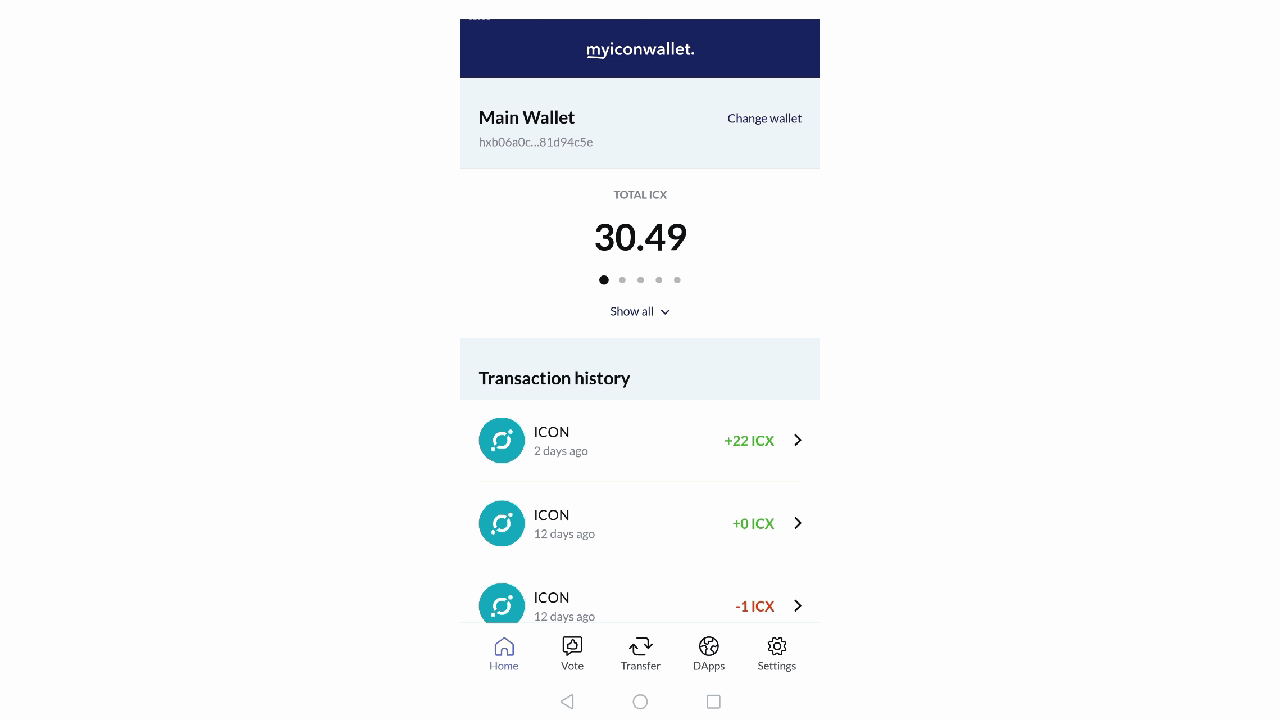
- Tekan tombol “Transfer”.
- Pilih tab “Kirim’’ dan pilih dompet yang ingin didebit.
- Jika Anda ingin mengirim ICX, pastikan bagian “Mengirim” mengatakan ICON (ICX).
Anda dapat memilih daftar drop-down dan memilih token yang ingin Anda kirim. Untuk mengirim token, buka “Pengaturan” dan pilih “Kelola token.” Tekan token yang ingin Anda aktifkan, sebuah prompt akan muncul mengatakan “Ditambahkan” kemudian nama token (demonstrasi GIF di bawah).
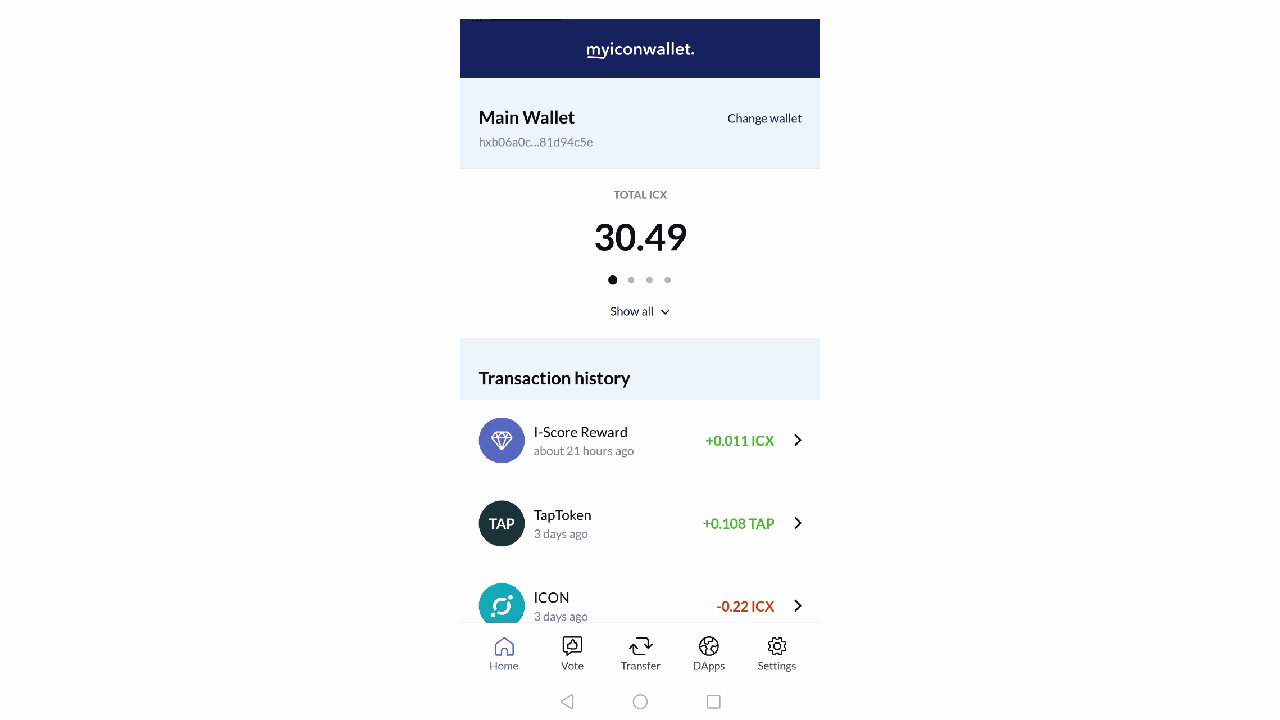
4. Pilih dari 3 opsi yang disajikan.
Memasukkan alamat dompet secara manual tidak disarankan, membutuhkan waktu dan dalam skenario terburuk, kesalahan ketik dapat dimasukkan. Dalam GIF yang disajikan, kami memilih opsi “kode QR” karena ini adalah cara termudah. Jika Anda menyimpan alamat seseorang sebelumnya, Anda dapat memilih metode “Kontak”.
5. Masukkan jumlah ICX atau token yang ingin Anda kirim ke penerima dan pilih berikutnya.
6. Tinjau detail dengan cermat. Setelah dikirim, itu tidak dapat dipulihkan. Tekan kirim setelah memeriksa ulang.
Sebuah prompt akan muncul mengatakan “Transaksi Anda telah dikirim” ini berarti Anda telah berhasil mengirim ICX atau token Anda kepada penerima!
⬇️Menerima token ICX dan IRC2
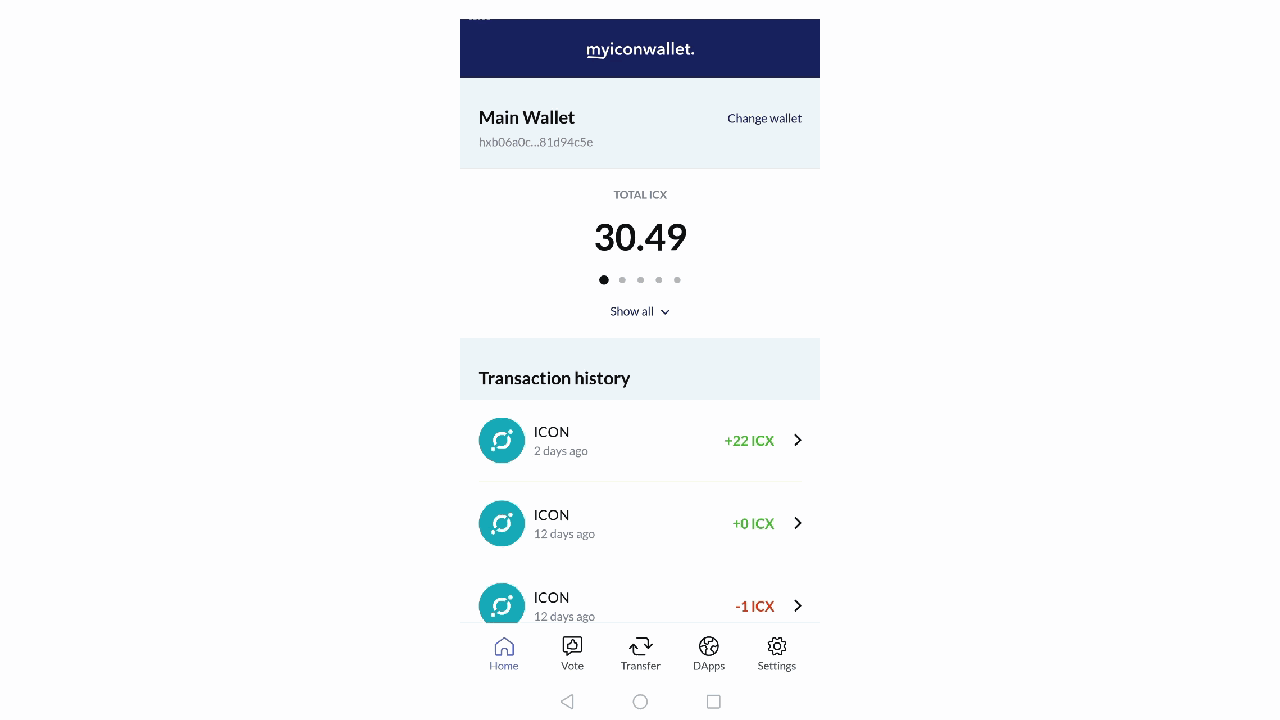
- Tekan tombol “Transfer”.
- Pilih tab “Terima” dan pilih dompet yang ingin dikreditkan.
- Kode QR akan ditampilkan berdasarkan dompet yang telah Anda pilih.
Anda dapat mengambil tangkapan layar dan memberikannya kepada pengirim sehingga ia dapat dengan mudah mengirimi Anda token ICX atau IRC2. Anda juga dapat menekan tombol “Salin alamat” jika Anda ingin memberikan alamat dompet lengkap Anda dalam teks biasa.
🎲Browsing Dan Menggunakan DApps
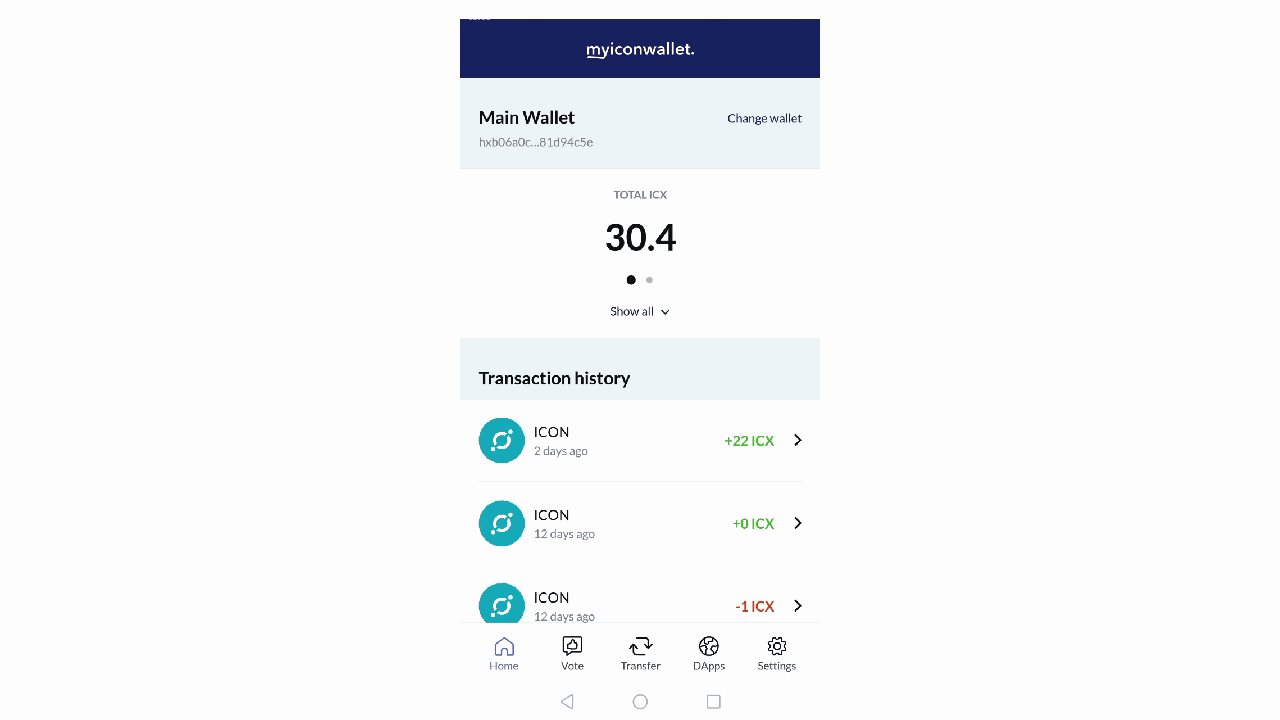
- Tekan tombol “DApps”.
- Masukkan URL atau Anda dapat menemukan dan memilih DApp yang ingin Anda berinteraksi dalam daftar yang diberikan.
- Otorisasi DApp untuk terhubung ke dompet Anda..
Anda masih akan diminta untuk mengkonfirmasi transaksi, jadi tidak ada yang perlu dikhawatirkan. - Untuk mengubah dompet yang akan digunakan dalam berinteraksi dengan DApp yang ditentukan, tekan ikon dompet di kanan bawah (dekat ikon X).
Terima kasih khusus kepada tim P-rep Reliant Node ICON!
UI terlihat hebat dan pengalaman pengguna sangat halus. Menurut pendapat saya, ini adalah alternatif yang bagus untuk aplikasi ICONex. Kerja bagus!
🙌 Stakin (POS Bakerz) adalah salah satu dari P-reps! Tolong dukung kami.
Kami adalah operator infrastruktur untuk blockchain publik Proof-of-Stake (PoS), yang menawarkan layanan delegasi publik dan mempertaruhkan sebagai layanan pada protokol PoS utama.
Kenali lebih banyak tentang ICON!
- Stakin P-Rep Proposal
- ICON Website
- ICON Tracker
- ICON Github
- ICON Official Telegram Channel
- ICON Non-Official European Community Telegram
- Stakin Medium on ICON
- Daily updates about ICON
- Stakin’s Twitter
- Stakin’s Facebook
- Stakin’s Telegram Channel
DISCLAIMER: Ini bukan nasihat keuangan. Investasi mempertaruhkan dan cryptocurrency melibatkan tingkat risiko yang tinggi, dan selalu ada kemungkinan kerugian, termasuk hilangnya semua aset digital yang dipertaruhkan. Selain itu, delegasi berisiko memotong jika ada kesalahan keamanan atau lives pada beberapa protokol PoS. Kami menyarankan Anda untuk DYOR sebelum memilih validator.